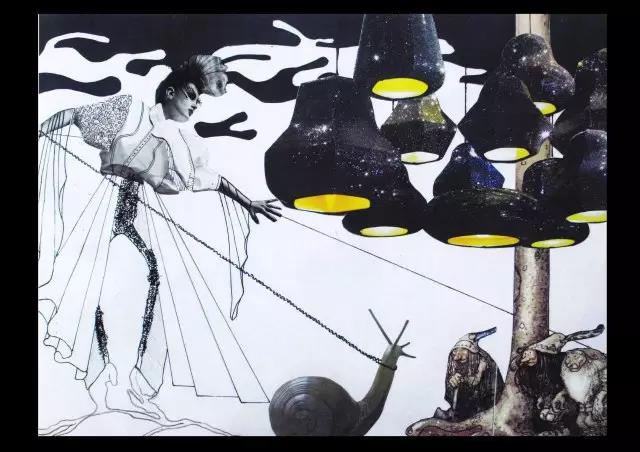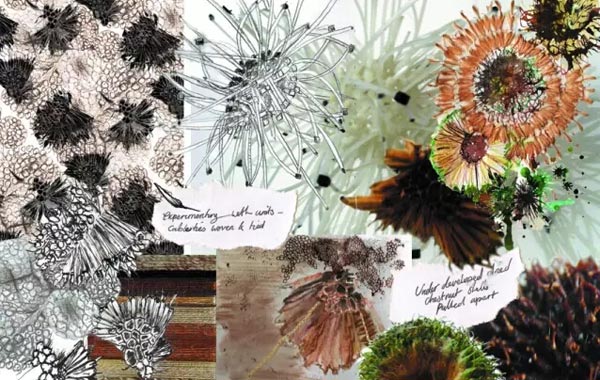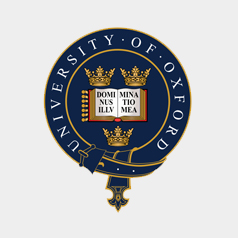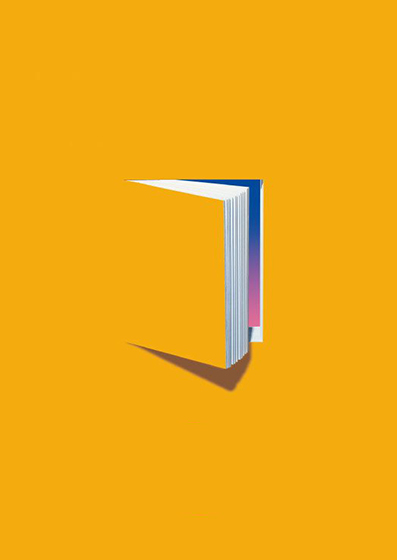
大多数平面设计作品的制作与处理,都是由PS软件完成的。一般流程如下:首先,选取符合设计概念的图片,对图片进行抠取;其次,对所选取的图片进行拼合;最后,根据设计主题对拼合后的图片进行后期处理。
因此,本期独家教程,根据平面设计作品的PS制作流程,分步为同学们讲解如何对图片进行抠取、拼合、以及图像后期调整。
图片抠取
1. 选区工具抠图
规则形状抠图可以使用矩形、椭圆选区工具

形状随意抠图可以使用套索
多边形抠图可以使用多边形套索
边缘清晰抠图可以使用磁性套索

魔棒用于选取颜色相近的选区

2. 钢笔抠图
使用钢笔抠图一般需要在属性栏中选择路径
以下图为例,抠取图中的戒指,可以使用钢笔抠图

首先,使用钢笔沿戒指外边缘绘制,结果如下
 内边缘部分需要从戒指中减去,可以从属性栏中选择减去顶层形状之后绘制内边缘。
内边缘部分需要从戒指中减去,可以从属性栏中选择减去顶层形状之后绘制内边缘。
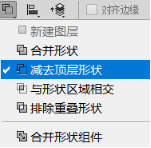 绘制完成如下
绘制完成如下
 最后,将路径转为选区(ctrl+回车),即可得到戒指的选区
最后,将路径转为选区(ctrl+回车),即可得到戒指的选区

3. 通道抠图
Part 1. 边缘复杂对象

以下图为例,图中发丝部分可以使用通道抠图,其余部分,如花环,衣服等可以使用魔棒抠取。

将通道作为选区载入,得到白色部分的选区,反选,得到黑色部分的选区,如下所示:

Ctrl+J,复制选区

发丝部分基本完成,花环和衣服部分还需要处理

使用魔棒选取背景,反选后得到人物部分,调整边缘后,ctrl+J复制
得到了两个复制层,之前的复制层中抠出发丝部分,现在的复制层中抠出花环和衣服部分,接下来把现在复制层中发丝部分擦除即可。

Part 2. 半透明图像
对于半透明图像的抠取,康石石往期独家教程中烟雾为例,进行详细讲解,同学们可以对比复习:

以下平面作品均可以使用抠图技法进行制作,同学们可以自行练习。
选区工具抠图↓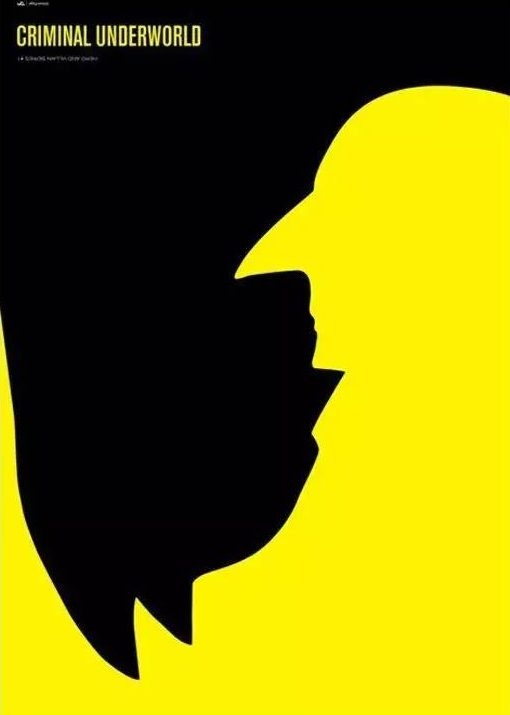
钢笔抠图↓
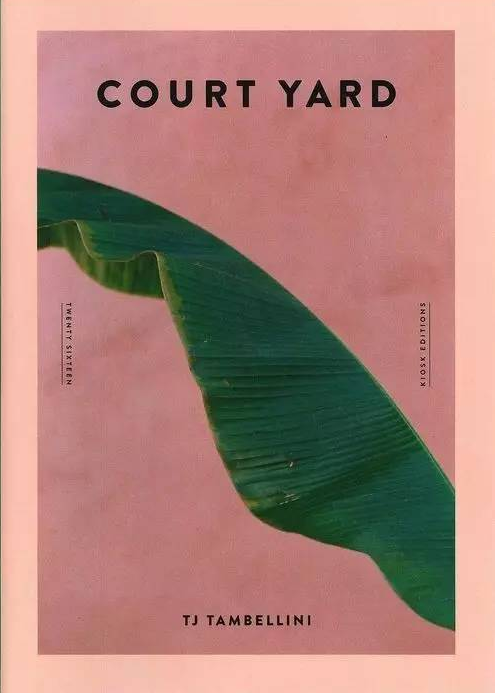
通道抠图+钢笔抠图↓

通道抠图↓

图像合成
拼合技法一般使用蒙版,PS蒙版主要分为图层蒙版、矢量蒙版、剪切蒙版、快速蒙版四类。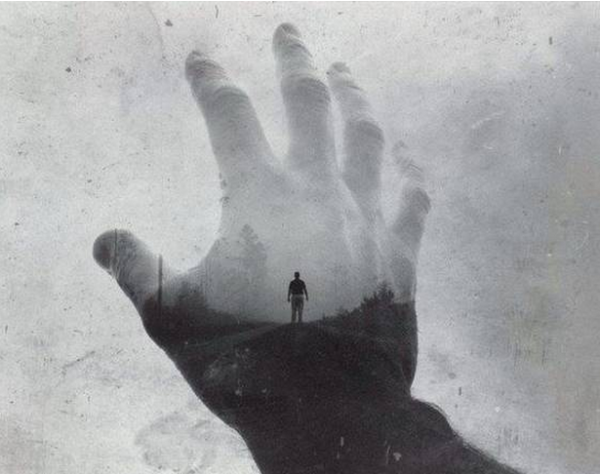
以下平面作品均使用了蒙版工具,同学们可以结合独家教程进行合成练习:
快速蒙版↓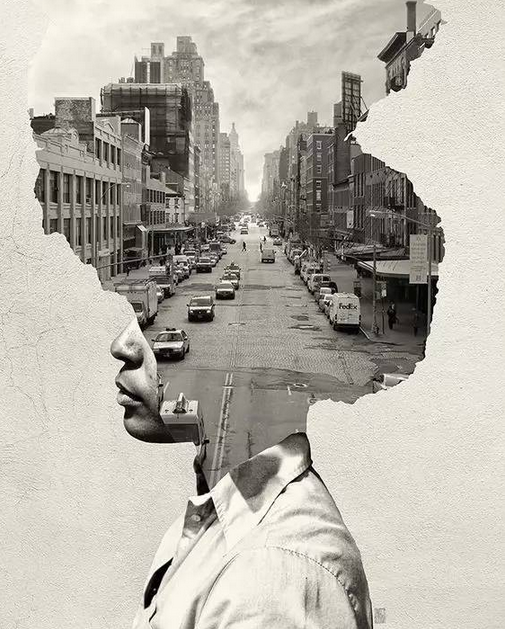 图层蒙版↓
图层蒙版↓
 剪切蒙版↓
剪切蒙版↓
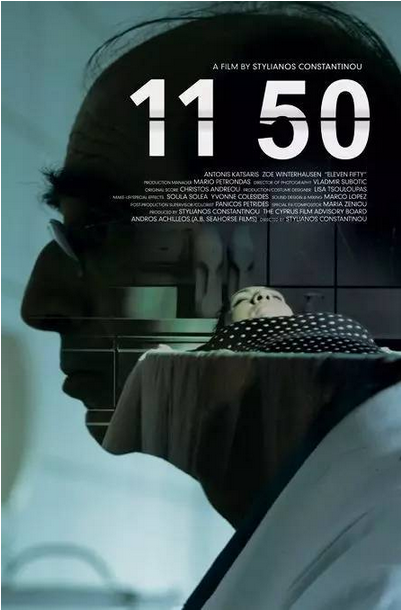 矢量蒙版↓
矢量蒙版↓
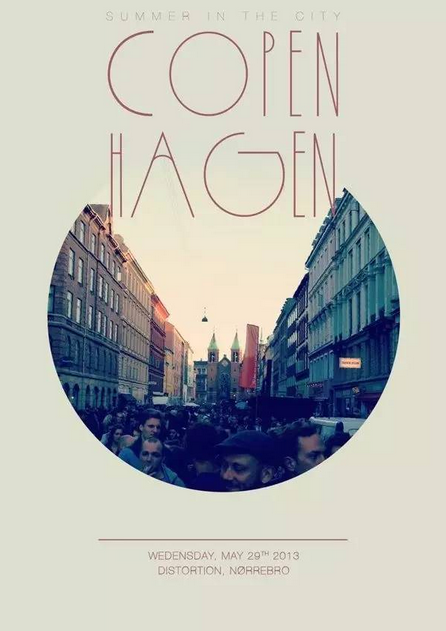
图像后期处理
1. 使用调整层调整
PS中的调整层,可以对图像进行更精细的调整。以下即为调整前后对比。

1)边角变暗
使用矩形选框如下选中图片,羽化100,反选

添加色阶调整层,做如下调整

结果如下
2)对比度调整
使用曲线调整图像对比度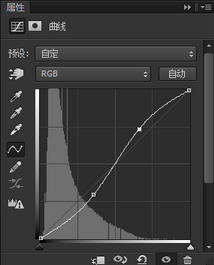
结果如下
3)饱和度调整
使用色相饱和度,增加绿色的饱和度
结果如下

2. 锐化
图像的亮度及颜色调整完成后,可以对图像进行usm锐化,使图像更清晰。

上述三个步骤,即为平面设计中常用的PS技法流程,同学们可以根据基本流程,尝试打造以下成熟作品效果。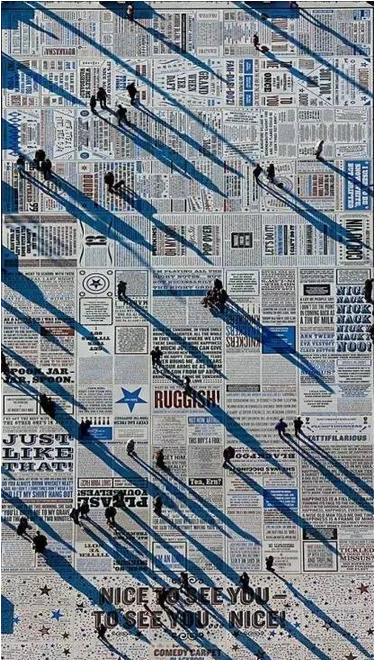


以上,望有帮助。